Учебно-методический комплекс по дисциплине Информатика (название дисциплины)
| Вид материала | Учебно-методический комплекс |
- Учебно-методический комплекс по дисциплине Информационные технологии в экономике (название, 506.59kb.
- Учебно-методический комплекс по дисциплине информатика (название дисциплины в соответствии, 359.17kb.
- И. Д. Алекперов учебно-методический комплекс дисциплины "информатика" Ростов-на-Дону, 952.05kb.
- Учебно-методический комплекс дисциплины «Операционные системы и среды», 190.9kb.
- Учебно-методический комплекс Для специальности: 080801 Прикладная информатика (в экономике), 939.97kb.
- Онсфоктор Елена Леонидовна Тимирьянова Венера Маратовна Экономика и организация оптово-посреднических, 589.99kb.
- Короткова Екатерина Александровна cтарший преподаватель учебно-методический комплекс, 522.23kb.
- Учебно-методический комплекс по дисциплине «теория и методика преподавания информатики», 378.57kb.
- Учебно-методический комплекс по специальностям 050202. 65 и 050200. 62 «Информатика», 457.74kb.
- Учебно-методический комплекс для специальности 080801 Прикладная информатика (в экономике), 639.9kb.
4.1.2 Знакомство с основными функциями базы данных
Организация данных. Таблица предназначена для хранения данных. Информация, содержащаяся в таблицах реляционных баз данных, отображается в виде строк и столбцов, как и при использовании электронных таблиц. При этом в качестве строк выступают записи таблицы, а в качестве столбцов - ее поля. Записи состоят из набора полей. Поле – это элемент таблицы, содержащий определенные данные, например, имена сотрудников, название детали (рис. 1).
Р
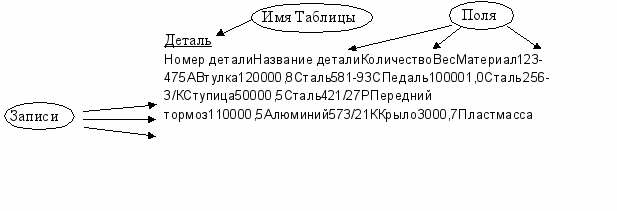
ис. 1. Элементы таблицы.
Связывание и обеспечение доступа к данным. В реляционной БД позволяется связывать таблицы по совпадающим значениям полей, с целью последующего соединения нескольких таблиц в одну временную. В Access используются запросы для связывания таблиц и выборки из связных таблиц данных на основе заданных критериев.
Добавление и изменение данных. Использование табличного представления данных для большинства пользователей представляется неудобным. Поэтому при добавлении и изменении данных чаще пользуются формами. Также может оказаться полезной возможность печати форм.
Представление данных. СУБД должна позволять создавать различные отчеты на основе данных, хранящихся в таблицах и запросах.
В Access реализованы следующие дополнительные функции.
Макросы. Использование макросов позволяет автоматизировать повторяющиеся операции.
Модули. Модули представляют собой процедуру или функцию, написанную на встроенном в СУБД языке Access VBA (диалект языка Visual Basic for Applications).
Защита БД. Эти средства позволяют организовать работу приложения в многопользовательской среде и предотвратить несанкционированный доступ к вашим базам данных.
Средства печати. Средства печати позволяют распечатать практически все, что можно увидеть в окнах объектов.
4.2 Задания для лабораторной работы
4.2.1 Создание базы данных
Запустите приложение MS Access. Например, с помощью команды Пуск Программы Microsoft Access.
На экране появится окно для выбора дальнейших действий: создание базы данных и открытие базы данных. Установите переключатель в позицию Новая база данных и нажмите на кнопку Ok. Появится диалог Файл новой базы данных. В поле Имя файла установите текстовый курсор щелчком левой кнопки мыши и введите имя новой базы данных, например, base, и нажмите на кнопку Создать. Файлу базы данных самостоятельно добавится расширение .mdb. После этого появится окно БД.
Окно БД является как бы отправной точкой, от которой начинается выполнение почти всех операций над объектами БД. Чтобы выполнить какое-либо действие с объектом, нужно сначала выделить его в окне БД.
Например, чтобы составить форму на основе уже имеющейся таблицы, необходимо перейти на вкладку Формы, щелкнув левой кнопкой мыши по названию вкладки.
Внимательно рассмотрите меню и панели инструментов в окне приложения MS Access, некоторые команды меню и кнопки типа Сохранить, Открыть, Орфография должны быть знакомы по другим приложениям Windows, а на незнакомых кнопках задержите на несколько секунд курсор мыши и в виде подсказки появится название кнопки.
4.2.2 Создание и заполнение таблицы
В БД информация хранится в виде двумерных таблиц. База данных может содержать до 32768 объектов (комбинаций таблиц, форм, отчетов и т.д.).
Создание таблицы может происходить в нескольких режимах. В состав Access входит множество мастеров, построителей и надстроек, которые позволяют упростить процесс создания объектов БД. Процесс создания объектов БД при помощи мастера состоит из нескольких шагов, на каждом из которых можно установить требуемые характеристики создаваемого объекта.
Создание таблиц с помощью Мастера таблиц
- Раскройте вкладку Таблицы окна базы данных и нажмите кнопку Создать. Появится диалоговое окно Новая таблица.
- Выделите элемент Мастер таблиц в списке диалогового окна и нажмите на кнопку Ok.
- В
Служащие
Код Служащего
Имя
Адрес
Город
Почтовый индекс
Телефон
первом диалоговом окне мастера Создание таблиц выберите переключатель Деловое применение или Личное применение, которые предлагают образцы таблиц. Можно выбирать образцы таблиц и поля вперемешку.
- В списке Образцы таблиц выберите таблицу Сотрудники
- В списке Образцы полей укажите позицию Код Сотрудника
- Нажмите на кнопку ii,, и это поле будет помещено в список Поля новой таблицы.
- Нажмите на кнопку Переименовать поле. И в появившемся диалоговом окне введите имя поля Код Служащего.
- Занесите в список полей новой таблицы поля: Имя, Адрес, Город, Почтовый Индекс, Телефон.
- Нажмите на кнопку Далее и перейдёте на второй шаг мастера таблиц. На втором шаге Мастер запросит имя таблицы. Введите – Служащие.
- Установите переключатель автоматическое определение ключа. Нажмите Далее для перехода на следующий шаг мастера.
- На этом шаге устанавливаются дополнительные действия после создания таблицы. Установите указатель непосредственный ввод данных в таблицу. И нажмите кнопку Готово.
В этом режиме электронной таблицы внесите данные. При закрытии таблицы данные автоматически сохраняются.
Типы данных
Одним из основных принципов разработки реляционных БД является то, что все данные, содержащиеся в одном поле таблицы, должны иметь один и тот же тип. Для каждого поля таблицы необходимо задать тип данных. При задании типа данных поля можно также указать размер, формат и другие параметры, влияющие на отображение значения поля и точность числовых данных.
Типы данных полей Access:
| Тип данных | Описание |
| Текстовый | Текст или числа, не требующие проведения расчетов, например, номера телефонов. Число символов, не превышающее минимальное из двух значений: 255 или значение свойства Размер поля. По умолчанию длина текстового поля устанавливается равной 50 символам. |
| МЕМО | Поле типа MEMO предназначается для хранения больших текстовых данных. Длина поля MEMO может достигать 64000 символов. |
| Числовой | Числовой тип данных содержит множество подтипов. От выбора подтипа (размера) данных числового типа зависит точность вычислений. |
| Счётчик | Уникальные, последовательно возрастающие (на 1), или псевдослучайные числа, автоматически вводящиеся при добавлении каждой новой записи в таблицу. Значения полей этого типа нельзя устанавливать принудительно. |
| Логический | Логические значения, а также поля, которые могут содержать одно из двух возможных значений ("Истина/Ложь", "Да/Нет" или "Вкл/Выкл"). Access использует величину 1 для представления значения "Да" и величину 0 для "Нет". Поля логического типа не могут быть ключевыми, но их можно индексировать. |
| Денежный | Денежные значения и числовые данные, используемые в математических расчетах, проводящихся с точностью до 15 знаков в целой части и до 4 знаков в дробной части. |
| Дата/Время | Дата и время хранятся в специальном фиксированном числовом формате |
| OLE | Включает рисунок, звукозапись и некоторые другие типы данных. Поле объекта OLE не может быть ключевым и его нельзя индексировать. |
| Гиперсвязь | Содержит адреса Web-страниц, которые могут быть Web-страницами Internet или локально храниться на персональном компьютере или в сети. Нажатие кнопкой мыши на поле этого типа приводит к запуску Web-браузера и показу соответствующей Web-страницы. |
При использовании числового типа данных в поле таблицы, Access позволяет задать подтип числового типа. Свойство Размер поля определяет длину текстовых данных или подтип числового типа данных. Для текстового поля можно ввести число символов, которое можно ввести в поле, а для числового типа данных подтип выбирается в раскрывающемся списке.
Подтипы числового типа данных.
| Подтип | Описание | Дробная часть |
| Байт | Числа от 0 до 255 | Отсутствует |
| Целое | Числа от –32768 до 32767 | Отсутствует |
| Длинное целое | Числа от –2147483648 до 2147483647 | Отсутствует |
| С плавающей точкой (4 байта) | Числа от –3.402823Е38 до 3.402823Е38 | 7 знаков |
| С плавающей точкой (8 байт) | Числа от –0.79769313486232Е308 до 0.79769313486232Е308 | 15 знаков |
| Денежный | Числа от -922337203685447.5808 до 922337203685447.5808 | 4 знака |
Форматы отображения данных.
| Тип данных | Формат | Результат применения |
| Числовой | Основной Денежный Фиксированный С разделителями разрядов Процентный Экспоненциальный | 1234,5 1 234,50р 1234,50 1 234,50 0.1234=12.34% 1.23Е+03 |
| Дата/Время | Полный формат даты Длинный формат даты Средний формат даты Краткий формат даты Длинный формат времени Средний формат времени Краткий формат времени | 30/7/96 6:12:33 РМ Вторник, Июль 30, 1996 ЗО-июл-96 30/7/96 6:12:33 РМ 6:12 РМ 18:12 |
| Логический | Да/Нет Истина/Ложь Вкл/Выкл Без форматирования | "Да" или "Нет" "Истина" или "Ложь" "Вкл" или"Выкл" –1 или 0 |
Access дает возможность запретить ввод чисел в текстовые поля или же управлять форматированием вводимых данных. Далее приведены специальные символы (коды), которые можно использовать при создании масок ввода для текстовых полей.
Маска ввода – это специально заданный дополнительный формат ввода данных. Маски создаются, например, для ввода номера телефона, для отображения имени с большой буквы при вводе этого имени всеми строчными.
Коды для создания масок ввода.
| Код | Описание |
| Пустая строка | Маска ввода не применяется |
| 0 | Цифра (от 0 до 9). Ввод обязателен. Символы "+" (плюс) и (минус) не допускаются |
| 9 | Цифра (или пробел, если ничего не введено). Ввод не обязателен. |
| # | Цифра или пробел. Ввод не обязателен. Пустые символы преобразуются в пробелы, допускаются символы "+" и "—" |
| L | Буква (A-Z или А-Я, ввод обязателен) |
| ? | Буква (A-Z или А-Я, ввод не обязателен) |
| А | Буква или цифра (ввод обязателен) |
| А | Буква или цифра (ввод не обязателен) |
| & | Любой символ или пробел (ввод обязателен) |
| С | Любой символ или пробел (ввод не обязателен) |
| . , : ; – / | Десятичный разделитель и разделители тысяч, значений даты и времени. Выводящиеся символы разделителей определяются настройками "Панели управления" (Control Panel) Windows 95 |
| < | Перевод всех следующих символов в нижний регистр |
| > | Перевод всех следующих символов в верхний регистр |
| ! | Заполнение маски ввода справа налево, вместо заполнения слева направо, в случае, когда символы в левой части маски ввода являются необязательными. Восклицательный знак можно помещать в любую позицию в маске ввода |
| \ | Любой следующий символ выводится как литера (например, \А выводится как символ "А" |
Например, для ввода телефонного номера удобно использовать маску ввода (000) 000-0000 или (999) 000-0000. При вводе нового номера в поле таблицы появляется пустой телефонный номер (__) __-__. После заполнения номера подчеркивания заменяются цифрами номера.
Данные, которыми заполняются таблицы, могут представлять какую-то ценность, если они являются корректными. В этом случае следует проверять корректность данных с помощью простых выражений, присваиваемых свойству поля Условия на значение. Если введенные данные не соответствуют условию на значение, то появится диалоговое окно, сообщающее об ошибке.
Можно воспользоваться следующими условиями на значение поля:
| Поле | Условие на значение |
| Код Служащего (таблица Служащие) | >0 |
| Количество (таблица Детали) | >=0 |
| Вес (таблица Детали) | >0 |
Создание таблиц с помощью конструктора таблиц
Режим конструктора таблиц предназначен для изображения характеристик каждого поля таблицы в формате, похожем на формат электронной таблицы. Чтобы открыть таблицу в режиме конструктора таблиц, выберите таблицу в окне базы данных и нажмите кнопку Конструктор. После перехода в режим конструктора в окне таблицы отражается список ее полей и вкладки свойств полей.
Выберите режим конструктора для таблицы Служащие. Свойства полей таблицы будут отражены в следующем виде.
| Имя поля | Тип данных |
| Код Служащего | Счетчик |
| Имя | Текстовый |
| Адрес | Текстовый |
| Город | Текстовый |
| Почтовый Индекс | Текстовый |
| Телефон | Текстовый |
Создайте самостоятельно новую БД с именем detal.
При создании новой таблицы в режиме конструктора таблиц в окне БД нажмите кнопку Создать и в диалоговом окне Новая таблица в списке вариантов выберите Конструктор. Построим таблицу Деталь в новой базе данных.
- В столбце Имя поля в первую строку установите текстовый курсор и введите Номер детали.
- В столбце Тип данных установите текстовый курсор в правой границе поля появится кнопка для раскрытия списка , нажмите ее и выберите в списке значение Текстовый.
- В поле Описание введите Идентификационный номер детали.
Выполните эти аналогичные действия для полей Название детали, Количество, Вес, Материал.
| Имя поля | Тип данных | Описание |
| Номер детали | Текстовый | Идентификационный номер детали |
| Название детали | Текстовый | |
| Количество | Числовой | Количество деталей в партии |
| Вес | Числовой | Вес одной детали |
| Материал | Текстовый | Материал изготовления детали |
- Установите курсор на первую строку Номер детали. В разделе Свойства поля в окне конструкторы таблиц установите Размер поля 10.
- Произвольно установите размер поля для Названия детали и Материала.
- Для полей Количество и Вес размер поля установите Целое.
- Задайте ключ для поля Номер детали. Переместите туда текстовый курсор, при этом в строке Номер детали появится указатель. На панели инструментов нажмите кнопку Ключевое поле. Слева от имени поля появится значок ключа, при этом в свойствах поля в строке Индексированное поле появится надпись Да (Совпадения не допускаются), это означает, сто в соответствующем поле нельзя вводить повторяющиеся значения.
- При попытке закрыть конструктор таблиц появится диалог, который задает имя построенной таблице. В поле Имя таблицы введите название Детали.
